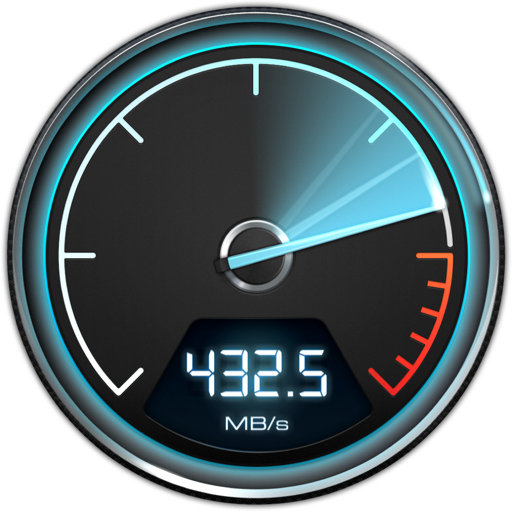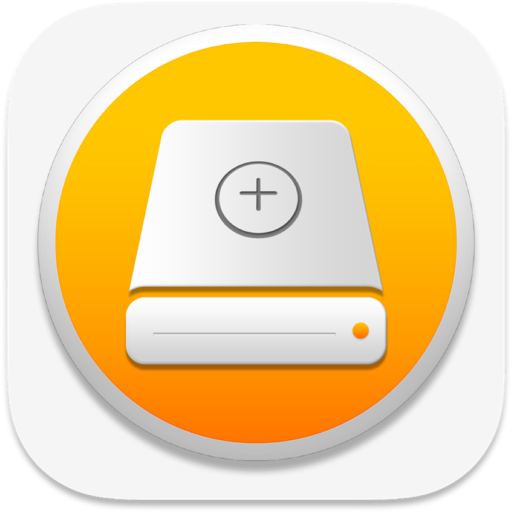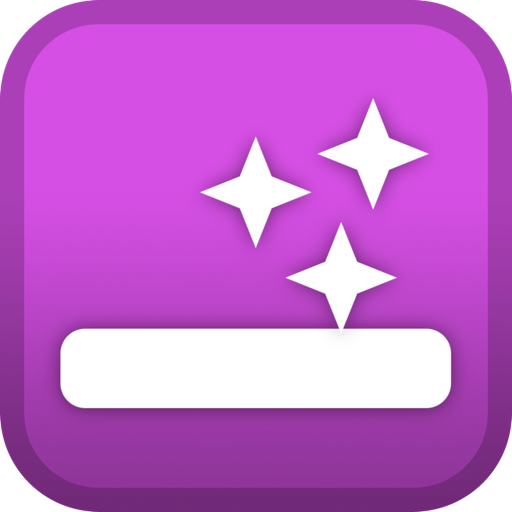mounty for mac版是Mac OS平台上的一款ntfs格式读写工具,软件虽小但功能实用,其主要功能类似paragon ntfs for mac。当你插入 ntfs 硬盘后会提示是否创新加载成读写模式。大多数情况下 Mac OS X 是默认没有开启 ntfs 的写入模式。所以这样你就这一不在需要安装其他软件就可以对 Windows 的 ntfs 硬盘进行复制文件操作。
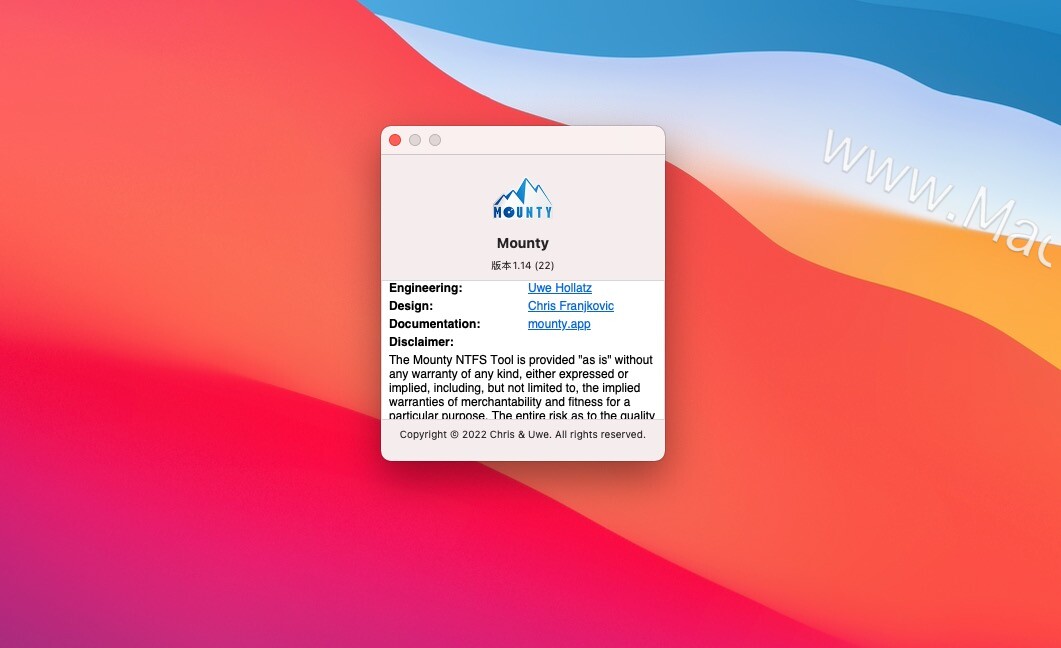
mounty for mac版特别教程
mounty for mac版安装包下载完成后打开,根据对应系统安装。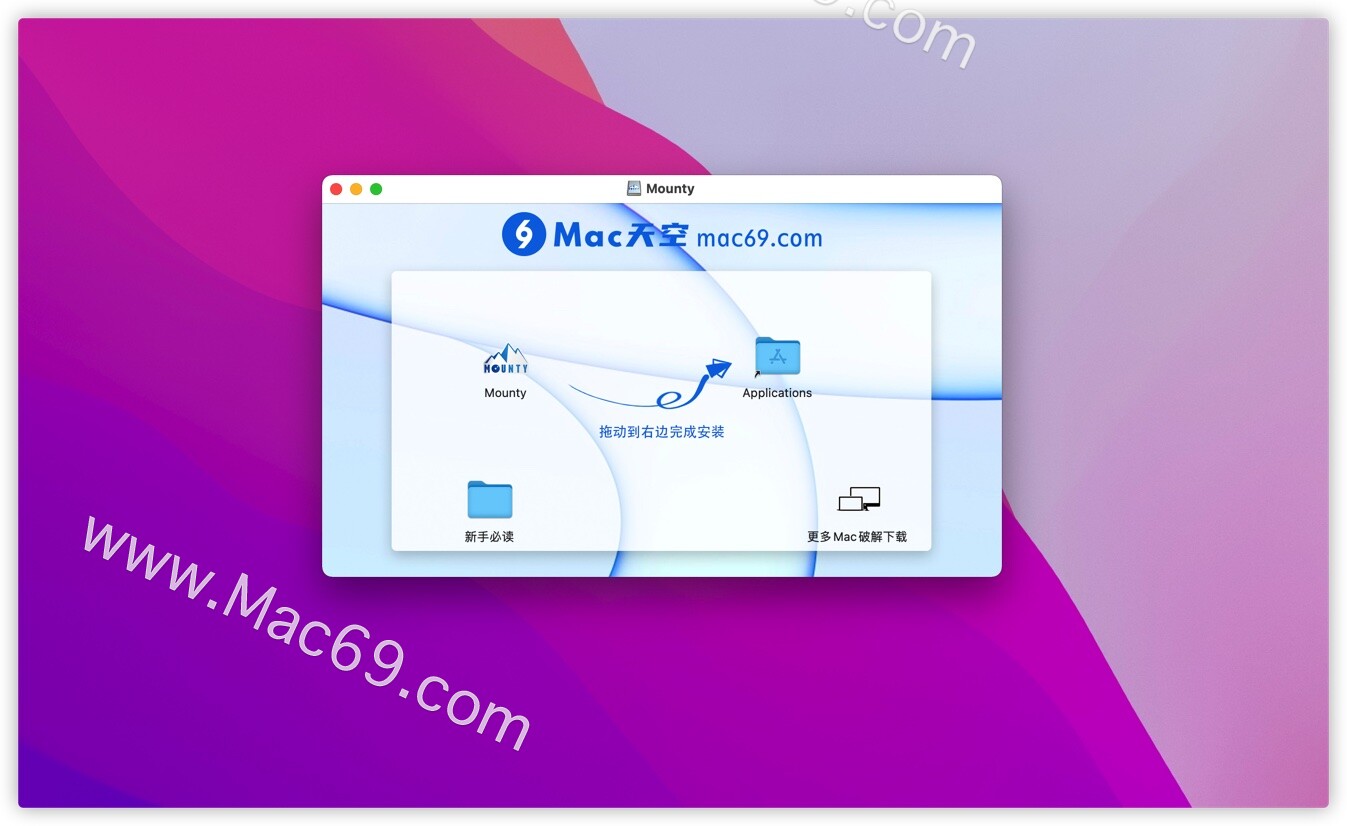
mounty for mac版软件介绍
适用于ntfs的Mounty
在读写模式下,在Mac OS X 10.9+下重新安装写保护的ntfs卷的小工具。
Mounty for ntfs完全免费,可以完美实现 Mac 系统对 ntfs 磁盘格式的读写,而且非常易用,不必学习繁琐的命令,对于只是偶尔使用U盘/移动硬盘的广大普通用户来说非常的实用!值得注意的是,据不少网友反馈,Mounty 的稳定性,准确来说是 Mac 隐藏的 ntfs 原生读写功能的稳定性和性能都不算特别的好,有过一些出问题丢数据的例子。所以如果你是资料重要的办公用户或比较频繁使用 ntfs 的重度使用者,还是推荐你使用 Tuxera NTFS for Mac、paragon ntfs for Mac 等商业解决方案,它们在技术上比 Mounty 要成熟得多,而且也更加稳定可靠。
mounty for mac版功能介绍
| 1、界面简单:自由一个菜单图标启动程序,并看到它的行动:如果有任何音量连接到ntfs格式化的计算机,并且准备以读写模式重新加载,您都将会收到通知。 |  |
| 2、小巧易用:简单的设计ntfs Mounty没有任何多余的装饰。没有额外的驱动程序将被安装。 它只是使用Mac OSX Mavericks已经提供的内置机制,不附带任何字符串。 |  |
| 3、使用简洁:轻松查看驱动器状态从菜单栏中的图标始终可以将查找器窗口置于前面以管理装入驱动器的内容。菜单图标的颜色报告当前状态。 |  |
mounty for mac版使用方法
mounty for ntfs怎么使用:
Mounty for ntfs 代替了输入命令的麻烦步骤,当你启动它之后,它会自动检测所有插入的移动硬盘/U 盘的 ntfs 卷,一旦发现有新增,它就会提示你是否通过 Mounty 来加载它,以实现 ntfs 的可读写。 这时只要你点击「Yes, sure!」确认后,Mounty for ntfs 就会全自动地把 ntfs 磁盘加载到 macOS 系统里,然后你就可以随意地对磁盘进行任意的读写操作了,跟往常使用完全一样。如果你点了「No, thanks」或者没看到这个提示,也可以在 Mounty 的菜单下选择「re-mount」(重新加载) 来实现读写。
这时只要你点击「Yes, sure!」确认后,Mounty for ntfs 就会全自动地把 ntfs 磁盘加载到 macOS 系统里,然后你就可以随意地对磁盘进行任意的读写操作了,跟往常使用完全一样。如果你点了「No, thanks」或者没看到这个提示,也可以在 Mounty 的菜单下选择「re-mount」(重新加载) 来实现读写。 re-mount 成功之后,会自动弹出对应磁盘的 Finder 窗口,而且 Mounty 的菜单栏图标也会变成蓝色(可读写状态),这时你就可以对 ntfs 分区进行随意的操作了。还有一点,通过 Mounty for ntfs 加载的磁盘,在 Finder 里面是不显示「推出」的图标的。所以,当你使用完毕之后,请不要直接拔掉 USB 设备。你必须点击 Mounty 的菜单,选择「unmount」对设备进行“推出”来确保数据安全。(如下图)另外,在「Start at Login」上打钩可以让 Mounty for ntfs 应用随开机启动。
re-mount 成功之后,会自动弹出对应磁盘的 Finder 窗口,而且 Mounty 的菜单栏图标也会变成蓝色(可读写状态),这时你就可以对 ntfs 分区进行随意的操作了。还有一点,通过 Mounty for ntfs 加载的磁盘,在 Finder 里面是不显示「推出」的图标的。所以,当你使用完毕之后,请不要直接拔掉 USB 设备。你必须点击 Mounty 的菜单,选择「unmount」对设备进行“推出”来确保数据安全。(如下图)另外,在「Start at Login」上打钩可以让 Mounty for ntfs 应用随开机启动。
mounty for mac版更新日志
- 添加了加泰罗尼亚语本地化,感谢 David Lahoz
- 修复了 macOS 12 中的问题
- Mounty 仍在 macOS 12 上使用 NSTask 解决方法运行,至少我的错误报告中有一个更新,它可能会在未来的操作系统更新中得到修复

小编的话
Mounty for ntfs 完全免费,可以完美实现 Mac 系统对 ntfs 磁盘格式的读写,而且非常易用,不必学习繁琐的命令,对于只是偶尔使用U盘/移动硬盘的广大普通用户来说非常的实用!现在大家可以通过这款Mounty for ntfs来解决mac对ntfs硬盘读写的问题了。